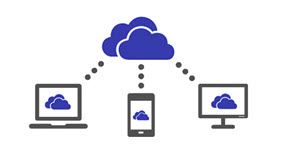
모든 것을 위한 하나의 드라이브
클라우드 컴퓨팅 의 세계로 첫 발을 내디뎠다면 이미 Microsoft OneDrive 에 익숙할 것입니다 .
이전에 SkyDrive로 알려졌던 이 서비스는 파일을 온라인에 저장하고 웹 브라우저를 통해 검색할 수 있는 무료 도구입니다. 마치 원격으로 어디에서나 액세스할 수 있는 추가 하드 드라이브와 비슷합니다.
Windows 8.1 및 Windows 10 에 내장되어 있지만 다운로드할 수 있는 데스크톱 앱 도 있습니다 .
데스크톱에서의 성공에 힘입어 Microsoft는 이제 OneDrive의 모든 편리함을 Android 또는 iOS 장치에 제공하는 모바일 앱을 출시했습니다. 이를 통해 이동 중에 파일을 열고 작업할 수 있을 뿐만 아니라 휴대전화로 촬영한 사진과 비디오를 백업할 수 있으므로 핸드셋을 도난당했다고 해서 추억을 잃어버리는 일이 없습니다. 시작하자!
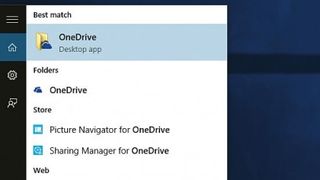
1. OneDrive 알아보기
Windows 10을 설치하면 Microsoft 계정을 생성하라는 메시지가 표시됩니다. 이 계정에는 OneDrive에 대한 액세스 권한이 포함됩니다. 시작 메뉴에 OneDrive를 입력하고 데스크톱 앱을 선택하여 온라인 저장소 영역에 액세스합니다.
파일 탐색기를 통해 계정에 액세스할 수도 있으며 Microsoft Office 앱에서 파일을 저장할 때 옵션으로 나타납니다.
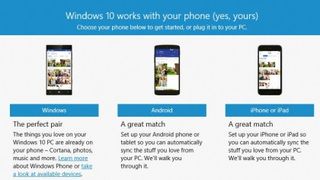
2. 모바일화
이제 OneDrive에 익숙해졌습니다. 이제 데스크톱을 뛰어넘을 차례입니다. Windows 10은 모바일을 염두에 두고 제작되었기 때문에 장치 간에 파일에 쉽게 액세스하고 파일을 동기화할 수 있습니다.
시작하려면 시작 메뉴에 동반자를 입력하고 '전화 동반자'를 선택하십시오. 장치의 운영 체제를 선택하라는 메시지가 표시됩니다. 여기에서는 Android 휴대전화를 설정할 것입니다.
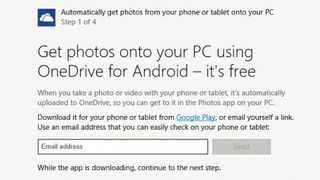
3. 사진 전송
선택을 마치면 사용 가능한 Microsoft 서비스(및 곧 제공 예정)가 표시됩니다. 두 번째 옵션은 휴대폰이나 태블릿으로 찍은 사진을 자동으로 PC로 가져오는 것입니다. OneDrive를 사용하여 스냅을 데스크톱으로 전송합니다. 케이블이 필요하지 않습니다.
이 옵션을 선택한 다음 자신의 Microsoft 계정 으로 Windows에 로그인했는지 확인합니다 .
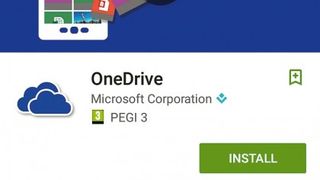
4. 앱 받기
이제 휴대폰이나 태블릿에 OneDrive 앱을 다운로드하여 설치해야 합니다. 휴대폰의 앱 스토어를 통해 이 작업을 수행하거나 이메일 주소를 입력하여 직접 링크를 보낼 수 있습니다.
설치 파일은 28MB이므로 월 데이터 허용량이 제한되어 있는 경우 4G가 아닌 Wi-Fi 연결을 통해 다운로드하는 것이 가장 좋습니다.
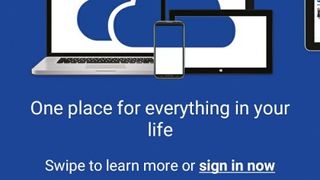
5. 로그인
PC에서 '다음' 버튼을 클릭하면 Microsoft 계정 세부 정보를 사용하여 휴대폰에서 OneDrive 앱에 로그인하라는 메시지가 표시됩니다.
앱을 열고 '로그인'을 클릭한 다음 이메일 주소와 비밀번호를 입력하세요. 로그인하면 기기에 이미 있는 사진과 동영상을 업로드할 것인지 묻는 메시지가 표시됩니다. '나중에'를 탭합니다.
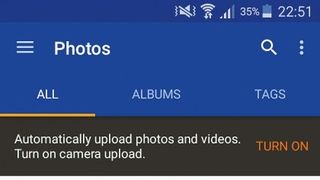
6. 카메라 업로드
PC로 돌아가서 '휴대폰 또는 태블릿에서 OneDrive 앱에 로그인했습니다'라고 표시된 상자를 선택하고 '다음'을 클릭합니다.
이제 휴대폰에서 카메라 업로드를 활성화하라는 메시지가 표시됩니다. 이렇게 하려면 앱의 메뉴를 연 다음 '설정 > 사진 > 켜기'를 선택합니다. 휴대폰이 Wi-Fi에 연결되어 있으면 카메라 릴의 모든 사진이 OneDrive에 자동으로 업로드되기 시작합니다.
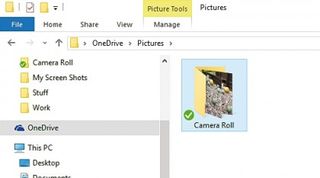
7. 자동 동기화
이제 PC에서 가이드를 닫고 파일 탐색기에서 OneDrive 폴더를 엽니다. '사진'을 열면 '카메라 롤'이라는 폴더가 표시됩니다. 휴대 전화의 모든 사진이 저장되는 곳입니다.
폴더 옆에 녹색 체크 표시가 있으면 모든 사진이 동기화된 것입니다. 두 개의 파란색 화살표가 있으면 사진이 현재 업데이트 중입니다.
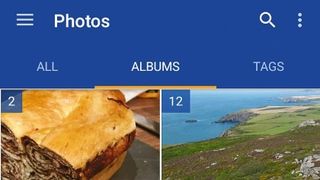
8. 앨범아트
사진을 손가락으로 길게 탭하면 상단 표시줄에 옵션 선택 항목이 나타납니다. 가장 유용한 기능 중 하나는 앨범에 사진을 추가하는 기능입니다.
이렇게 하면 사진을 깔끔하게 정리할 수 있을 뿐만 아니라 개별 스냅 사진이 아닌 사진 모음을 공유할 수 있어 특별한 이벤트의 사진에 적합합니다.
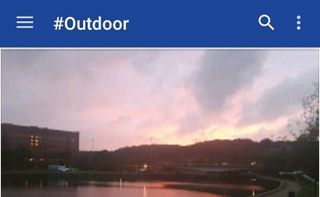
9. 더 스마트한 태깅
태그는 사진을 분류하는 유용한 방법이지만 사진에 개별적으로 태그를 지정하는 것은 귀찮은 일입니다. Bing 의 이미지 인식을 사용하여 각 사진의 주제를 추측하는 OneDrive에서는 문제가 되지 않습니다 .
대부분 정확합니다(완벽하지는 않지만 테스트에서 햄스터를 #cat 및 #people 태그로 지정했습니다). 검색 버튼 바로 아래에 있는 옵션을 선택하여 사용해 보십시오.
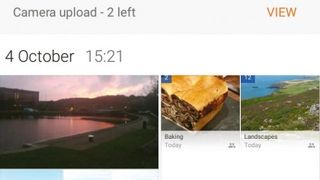
10. 지금 모두 함께
축하합니다. 휴대폰으로 찍은 모든 사진이 OneDrive 계정과 자동으로 동기화됩니다! 이제 PC에서 액세스할 수 있을 뿐만 아니라 다른 모바일 운영 체제를 포함하여 인터넷에 연결된 모든 장치에서 액세스할 수 있습니다.
다른 스마트폰이나 태블릿이 있는 경우 둘 모두에 OneDrive를 설치하면 스냅이 한 곳에 결합됩니다.
- 이 기사를 즐겼습니까? Windows 도움말 및 조언에서 PC를 최대한 활용하는 방법과 새로운 작업을 알아보세요. 지금 당사 샘플러의 독점 제안을 활용하십시오.
